Réparer l’impossibilité de créer un dossier sous Windows 10
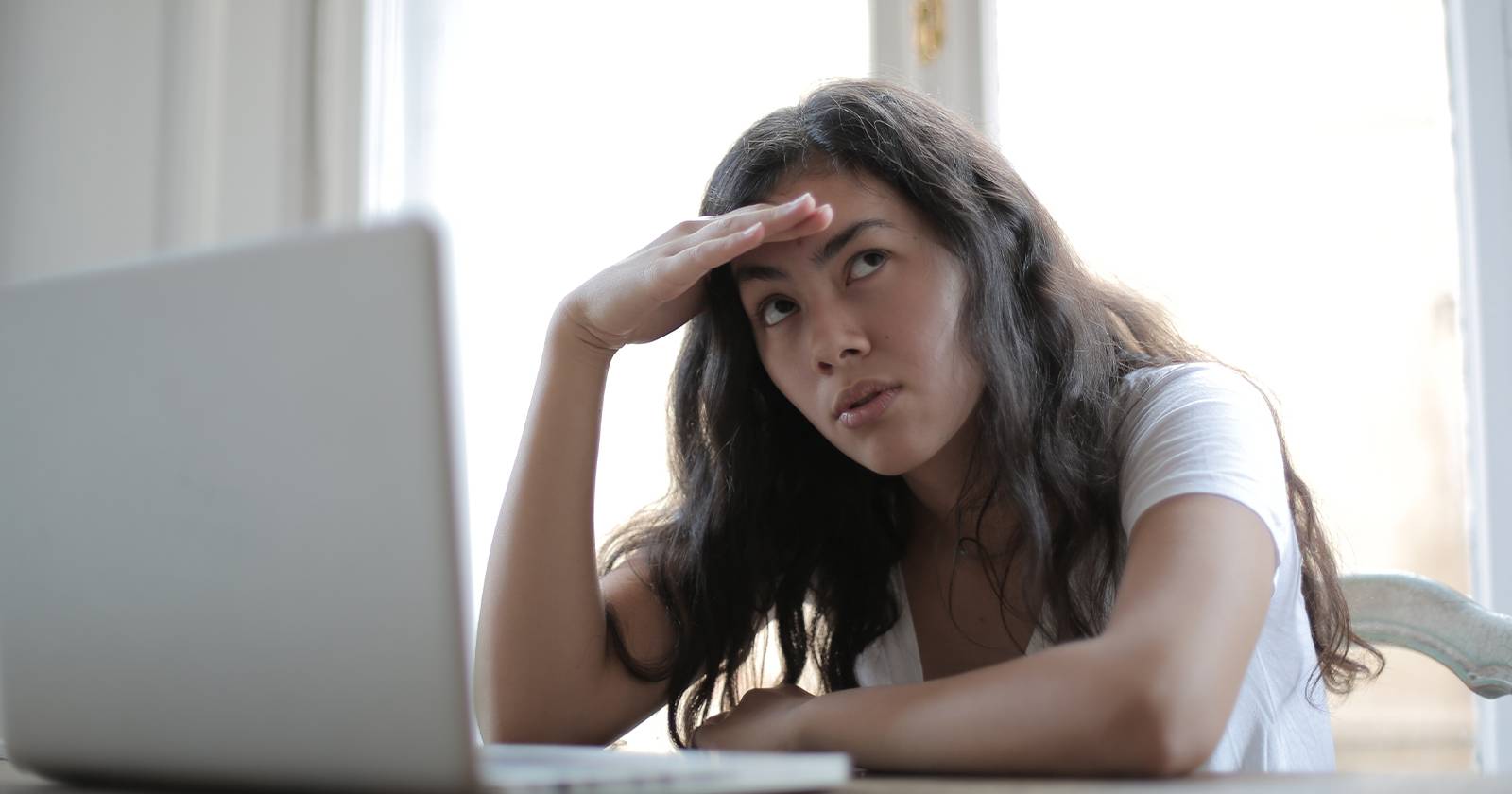
Important : effectuez une sauvegarde avant de modifier le Registre ou de désactiver des protections antivirus. Ces manipulations nécessitent des droits administrateur.
Symptômes et causes probables
Si vous ne pouvez pas créer de dossier, vous pouvez rencontrer une ou plusieurs des situations suivantes : le clic droit n’affiche pas « Nouveau > Dossier », l’option « Nouveau dossier » manque dans le ruban, le raccourci Ctrl + Shift + N ne fonctionne pas, ou les permissions empêchent la création. Les causes courantes sont : mise à jour manquante, processus d’Explorateur Windows bloqué, fichiers système corrompus, protections de sécurité (Windows Security / antivirus) ou clé du Registre manquante.
1. Mettre Windows à jour
Si d’autres fonctions du PC posent problème, une mise à jour de Windows peut corriger le bug.
- Ouvrez Paramètres > Mise à jour et sécurité.
- Dans le volet de gauche, sélectionnez Windows Update.
- Cliquez sur Rechercher des mises à jour.
- Installez les mises à jour disponibles et redémarrez l’ordinateur.

Si le problème persiste après la mise à jour, passez à l’étape suivante.
2. Utiliser le raccourci clavier pour créer un dossier
Raccourci rapide : appuyez sur Ctrl + Shift + N. Cela crée un nouveau dossier dans l’explorateur actif. C’est un contournement utile quand vous n’avez pas le temps de dépanner immédiatement.
3. Créer un dossier via l’Invite de commandes ou PowerShell
Invite de commandes (en administrateur) :
- Ouvrez le menu Démarrer, tapez cmd, faites un clic droit et choisissez Exécuter en tant qu’administrateur.
- Pour aller à la racine du lecteur C:, tapez :
cd /- Créez un dossier avec :
mkdir NomDuDossierPowerShell (en administrateur) :
New-Item -ItemType Directory -Path "C:\NomDuDossier"Ces commandes créent un dossier même si le menu contextuel est corrompu.
4. Redémarrer l’Explorateur Windows
Si un processus d’Explorateur est bloqué, la création de dossiers peut échouer. Redémarrez l’Explorateur :
- Appuyez sur
Ctrl + Shift + Escpour ouvrir le Gestionnaire des tâches. - Ouvrez l’onglet Processus.
- Trouvez Explorateur Windows, faites un clic droit et sélectionnez Redémarrer.
- Si l’Explorateur a été fermé, créez une nouvelle tâche via Fichier > Exécuter une nouvelle tâche, entrez
explorer.exeet validez.
5. Lancer un scan SFC pour réparer les fichiers système
Le vérificateur de fichiers système (SFC) identifie et remplace les fichiers Windows corrompus.
- Ouvrez l’Invite de commandes en tant qu’administrateur.
- Tapez :
sfc /scannow- Attendez la fin du scan. Ne fermez pas la fenêtre avant l’annonce de la fin. Si SFC détecte des erreurs, suivez les instructions affichées.
6. Vérifier les paramètres de Windows Security
Windows Security peut bloquer la modification des dossiers via la fonctionnalité « Controlled folder access ».
- Ouvrez Paramètres.
- Allez dans Mise à jour et sécurité > Windows Security > Protection contre les virus et menaces.
- Sous Paramètres de protection contre les virus et menaces, cliquez sur Gérer les paramètres.
- Sélectionnez Gérer l’accès contrôlé aux dossiers.
- Désactivez temporairement Accès contrôlé aux dossiers et testez la création de dossier.
Note : réactivez cette protection après le test et, si besoin, ajoutez une exception pour l’application légitime.
7. Vérifier l’antivirus tiers
Un antivirus tiers peut interdire la création ou la modification de dossiers. Procédez ainsi :
- Désactivez temporairement les fonctions de protection liées aux dossiers.
- Tentez de créer un dossier.
- Si cela fonctionne, reconfigurez la protection (exclusions pour dossiers de confiance) ou contactez le support de l’antivirus.
Important : ne laissez pas l’antivirus désactivé plus longtemps que nécessaire.
8. Éditer le Registre pour restaurer le menu contextuel “Nouveau”
Si la clé du menu contextuel est manquante, vous pouvez la recréer. Sauvegardez le Registre avant toute modification.
- Appuyez sur
Win + Rpour ouvrir Exécuter. - Tapez
regeditet validez. - Naviguez jusqu’à :
HKEY_CLASSES_ROOT\Directory\Background\shellex\ContextMenuHandlers- Faites un clic droit dans le panneau droit, choisissez Nouveau > Clé. Nommez-la
New. - Sélectionnez la clé
New, double-cliquez sur (Par défaut) et définissez la valeur :
{D969A300-E7FF-11d0-A93B-00A0C90F2719}- Redémarrez l’ordinateur et testez la création d’un dossier.
Important : une mauvaise modification du Registre peut rendre Windows instable. Ne changez que la clé mentionnée.
Approches alternatives et outils complémentaires
- Essayez de créer le dossier sur un autre lecteur (D:, E:) pour isoler un problème de permissions sur C:.
- Utilisez un live USB Linux pour vérifier si le disque est accessible et créer un dossier en dehors de Windows.
- Testez avec un autre compte utilisateur local ou un compte administrateur pour voir si le problème est lié au profil.
- Exécutez
chkdsksi vous suspectez des erreurs disque :
chkdsk C: /f /r- En dernier recours, créez un nouveau compte utilisateur ou réinitialisez Windows en conservant vos fichiers.
Mini-méthodologie de dépannage (3 étapes rapides)
- Vérifier l’état simple : raccourci
Ctrl + Shift + Net redémarrer l’Explorateur. - Vérifier les protections : désactiver temporairement l’accès contrôlé aux dossiers et l’antivirus.
- Réparer les fichiers système et le Registre :
sfc /scannowet restaurer la cléNew.
Critères d’acceptation (comment savoir que le problème est résolu)
- L’option Nouveau > Dossier apparaît dans le menu contextuel.
- Le raccourci
Ctrl + Shift + Ncrée un dossier. - La commande
mkdir(CMD) etNew-Item(PowerShell) fonctionnent sans erreur. - Aucun message d’erreur lié aux permissions ou à la sécurité n’apparaît.
Checklist rapide — Utilisateur
- Redémarrage fait
- [ ] Raccourci testé (
Ctrl + Shift + N) - Mise à jour Windows effectuée
- SFC exécuté
- Antivirus temporairement désactivé pour test
Checklist rapide — Administrateur
- Vérifier les stratégies de groupe (si applicable)
- Examiner les permissions NTFS du dossier parent
- [ ] Restaurer la clé de Registre
Newsi manquante - Consulter les journaux d’événements Windows
Quand ces solutions échouent
- Si la création échoue uniquement dans certains dossiers réseau, le problème vient souvent des droits ou des politiques de partage.
- Si toutes les machines d’un domaine sont affectées, vérifiez les stratégies de groupe (GPO) appliquées.
- En cas de corruption matérielle (disque dur/SSD défaillant), sauvegardez immédiatement et remplacez le média.
Runbook de réparation rapide (résumé exploitable)
- Tester
Ctrl + Shift + N. - Redémarrer l’Explorateur Windows.
- Désactiver temporairement l’accès contrôlé aux dossiers et l’antivirus.
- Exécuter
sfc /scannow. - Restaurer la clé de Registre
Newsi nécessaire. - Redémarrer et vérifier.
Flowchart de décision
flowchart TD
A[Dossier non créable] --> B{Le raccourci fonctionne ?}
B -- Oui --> C[Utiliser le raccourci comme contournement]
B -- Non --> D{Explorateur bloqué ?}
D -- Oui --> E[Redémarrer l'Explorateur]
D -- Non --> F{Protection's' actives ?}
F -- Oui --> G[Désactiver temporairement antivirus / accès contrôlé]
F -- Non --> H{Fichiers système corrompus ?}
H -- Oui --> I[Lancer sfc /scannow]
H -- Non --> J[Restaurer clé Registre New]
I --> K[Tester création]
J --> K
G --> K
E --> K
C --> L[Résolu]
K --> M{Création OK ?}
M -- Oui --> L
M -- Non --> N[Envisager réinitialisation ou réinstallation]Glossaire rapide
- Explorateur Windows : interface graphique pour naviguer dans les fichiers.
- SFC : System File Checker, utilitaire Windows qui vérifie l’intégrité des fichiers système.
- Accès contrôlé aux dossiers : fonctionnalité de Windows Security protégeant des modifications non autorisées.
- Registre : base de données de configuration centrale de Windows.
Résumé et recommandations finales
- Commencez par les solutions non invasives : raccourci, redémarrage, mise à jour.
- Si le problème persiste, vérifiez l’antivirus et Windows Security avant de modifier le Registre.
- Sauvegardez toujours vos données avant une intervention importante.
Avec ces étapes vous devriez pouvoir recréer la fonctionnalité « Nouveau dossier » sous Windows 10. Si malgré tout le problème persiste sur plusieurs comptes ou plusieurs machines, interrogez la politique informatique de votre organisation ou envisagez une réinstallation propre de Windows.
Créer un nouveau dossier à tout moment : suivez l’ordre de dépannage (raccourci → explorateur → sécurité → SFC → Registre) et confirmez la résolution avec les critères d’acceptation listés ci‑dessus.
Matériaux similaires

Installer et utiliser Podman sur Debian 11
Guide pratique : apt-pinning sur Debian

OptiScaler : activer FSR 4 dans n'importe quel jeu
Dansguardian + Squid NTLM sur Debian Etch

Corriger l'erreur d'installation Android sur SD
